將 FLAC 轉換為 WMA 而不會丟失在線和離線質量
您可能遇到過特定音頻播放器無法識別您嘗試播放的文件的音頻格式的情況。這主要發生在從不同設備或不常見的播放器(如汽車音頻系統)收聽 FLAC 文件時。換句話說,這裡的主要問題在於設備兼容性。
然而,您下載的所有音頻文件都是 FLAC 格式。這就是您想要將其重新格式化為 WMA 的原因。話雖如此,本指南將展示您可以採用的不同方法來尋找這種困境的答案。繼續閱讀並探索最好的和 免費的 FLAC 到 WMA 轉換器 下面。
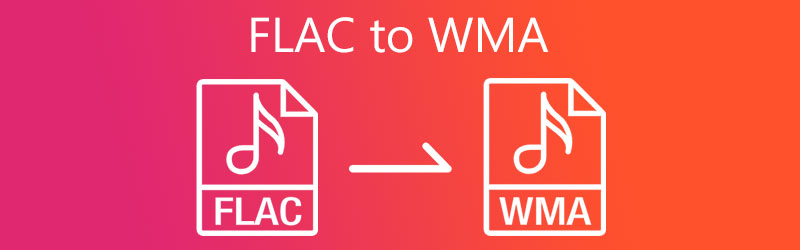
- 第 1 部分。頂級免費 3 FLAC 到 WMA 轉換器
- 第 2 部分。 如何無損地將 FLAC 轉換為 WMA
- 第 3 部分。 FLAC 到 WMA 轉換器的比較圖表
- 第 4 部分。 FLAC 到 WMA 的常見問題解答
第 1 部分。頂級免費 3 FLAC 到 WMA 轉換器
1. Vidmore 免費視頻轉換器
名單上的第一名是 Vidmore 免費視頻轉換器.顧名思義,該工具是一個完全免費的程序,可在互聯網連接的幫助下通過網絡瀏覽器運行。在穩定快速的連接下,轉換的速度無疑是很快的。它有助於將 FLAC 批量轉換為 WMA,您可以在其中上傳多個文件並一次轉換它們。此外,該工具使您能夠通過編輯通道、採樣率和比特率來修改輸出。如果您有興趣使用此程序,請參閱下面的步驟並了解如何將 FLAC 轉換為 WMA。
步驟1。 首先,訪問 Vidmore Free Video Converter 的官方網站并快速下載該工具的啟動器。之後,將其安裝到您的計算機系統上,該工具將立即運行。
第2步。 Web 應用程序啟動後,瀏覽您的文件夾並上傳您要轉換的 FLAC 文件。
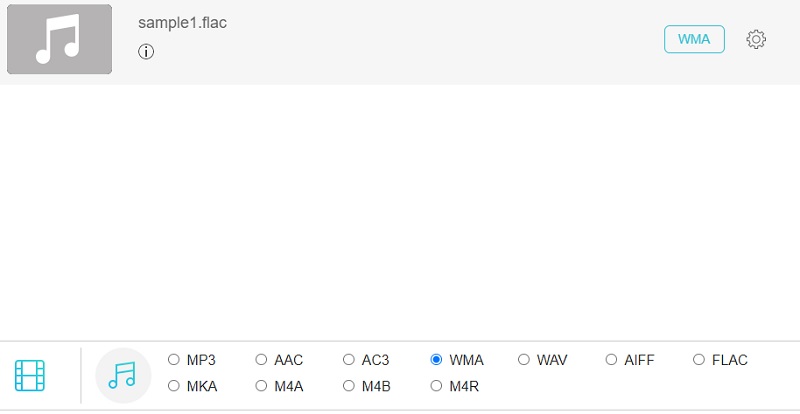
第三步 現在,通過轉到 音訊格式 控制板。只需單擊 音樂 圖標,您將看到可用的音頻格式列表。
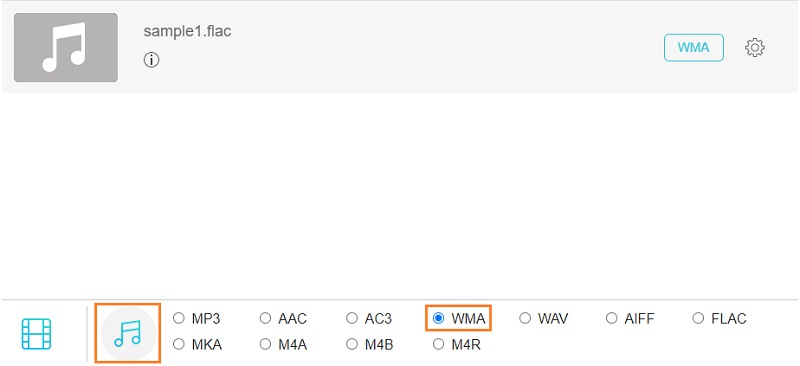
第四步。 勾選上 WMA 單選按鈕,然後點擊 兌換 按鈕。接下來,為輸出文件設置文件目標並再次點擊按鈕開始轉換過程。
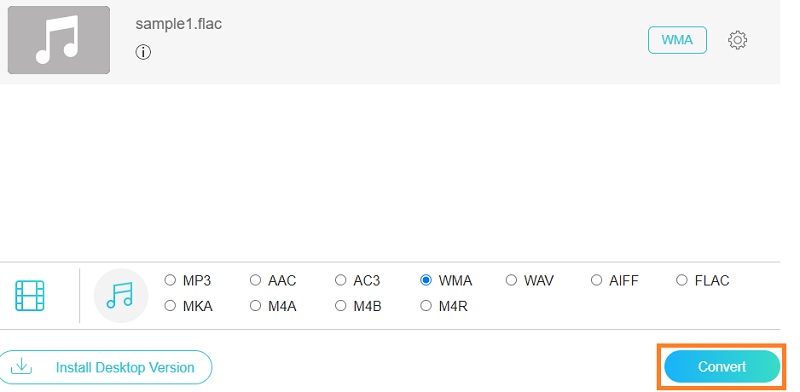
2. Freemake 音頻轉換器
您可以使用的另一個程序是 Freemake Audio Converter。通過此程序,您將能夠將 FLAC 轉換為 WMA、WAV、MP3、AAC、M4A 和 OGG。這意味著您可以免費使用一些轉換格式。此外,您可以選擇不同的音頻編解碼器,包括 WMA Voice、WMA Lossless、WMA 和 WMA Pro。另一方面,還有設置通道、採樣率和比特率來幫助您實現適當的輸出。
步驟1。 首先,使用計算機上可用的瀏覽器訪問其官方網站來下載該程序。之後安裝並啟動該程序。
第2步。 啟動應用程序後,單擊 音訊 按鈕並添加您要轉換的 FLAC 文件。
第三步 現在,點擊 WMA 將您的 FLAC 文件轉換為 WMA 的選項。您應該會看到一個面板,您可以在其中編輯音頻參數。
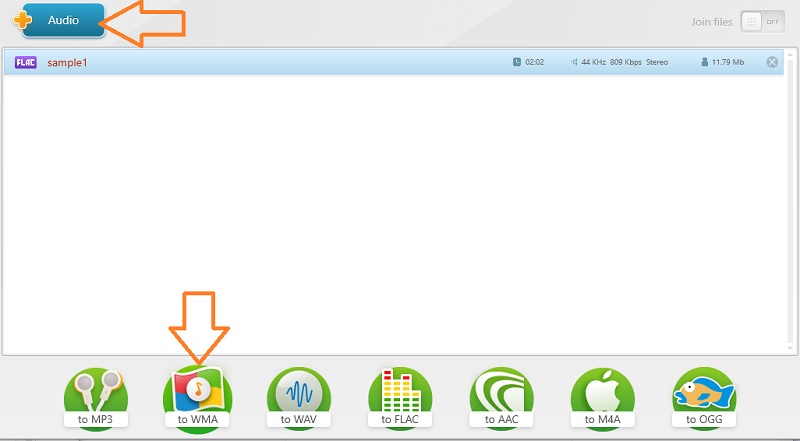
第四步。 從這裡,選擇適合您偏好的音頻參數並點擊 兌換 按鈕開始轉換文件。
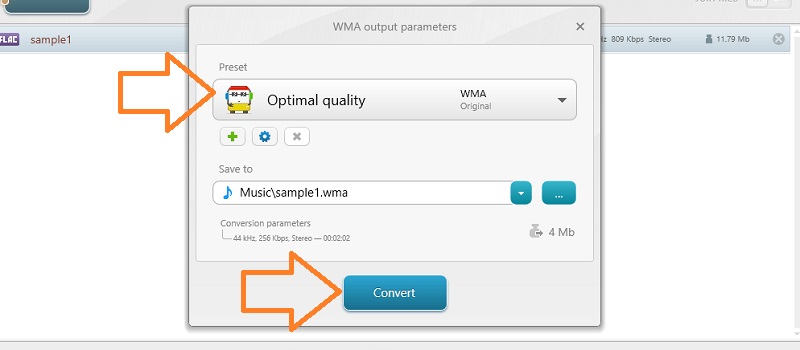
3. 大膽
Audacity 是一個開源且免費的 FLAC 到 WMA 轉換器,它是一個多平台程序。換句話說,它兼容不同的操作系統,如 Windows、Macintosh 和 Linux。此外,還有一些高級工具允許您編輯音頻文件。有了它,您可以剪切、拆分、剪切、複製等等。以下是有關如何操作該程序的說明。
步驟1。 請從其官方網站獲取最新版本的 Audacity 並將其安裝到您的設備上。
第2步。 安裝好後,點擊 文件 左上角的菜單。選擇 打開 並選擇您要上傳的 FLAC 文件。
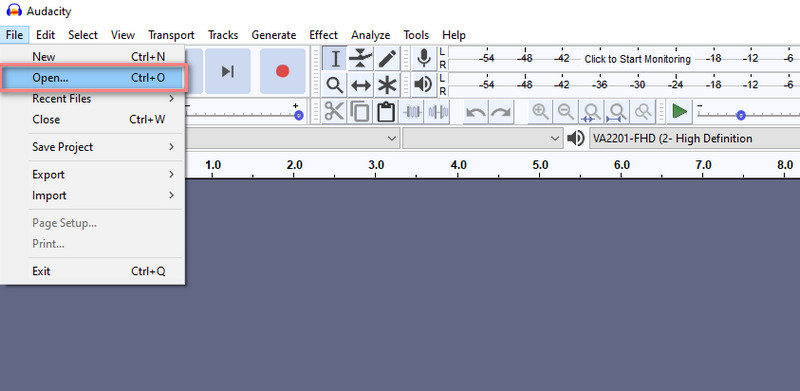
第三步 然後,打開 文件 再次菜單並將鼠標指針懸停在 出口 選項。從這裡,選擇 導出為 WAV.您可以重命名文件或保持原樣。
第四步。 下拉 另存為類型選項 然後選擇 WMA (version2) 文件 (FFmpeg) 從選擇。打 救 之後。屆時,該工具將開始從 FLAC 轉換為 WMA。
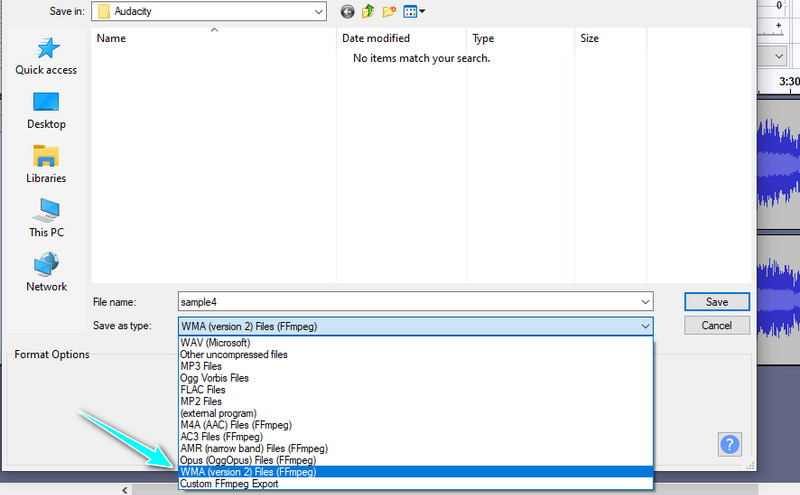
第 2 部分。 如何無損地將 FLAC 轉換為 WMA
假設您關心的問題之一是文件的質量,您可以使用可以無損方式將 FLAC 轉換為 WMA 的應用程序。這在使用時是可能的 Vidmore視頻轉換.這是一個在 Windows 和 Mac 上可用的桌面程序,它提供了強大的性能並提供了實用的工具。該應用程序使您可以在不中斷的情況下批量轉換音頻/視頻文件,不像在線程序可能會根據互聯網連接的穩定性而中斷。
令人印象深刻的是,您可以通過多種方式使用該工具,讓您可以編輯音頻參數、元數據信息等等。按照下面的指南發現該應用程序令人印象深刻的功能。
第 1 步。安裝並啟動 FLAC 到 WMA 轉換器
首先,獲取最新版本的應用程序。下面是 免費下載 Windows 和 Mac 的按鈕。只需根據您計算機的操作系統選擇版本即可。然後,安裝並運行該程序。
步驟 2. 加載 FLAC 文件
之後,點擊 加 工具主界面中提供的簽名按鈕。然後上傳您的目標 FLAC 文件。或者,您可以拖放文件以上傳它。
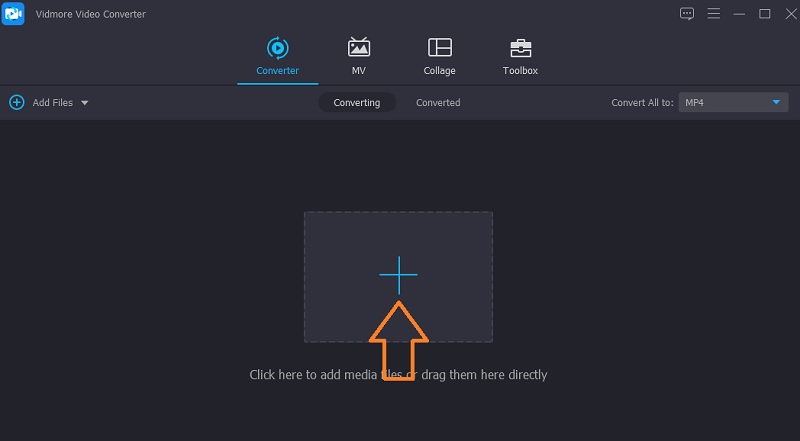
步驟 3. 選擇音頻輸出設置
完成後,打開 個人資料 菜單。只需單擊界面右上方該選項的下拉按鈕即可。前往 音訊 標籤。從左側面板中,選擇 WMA 並根據需要選擇音頻輸出設置。
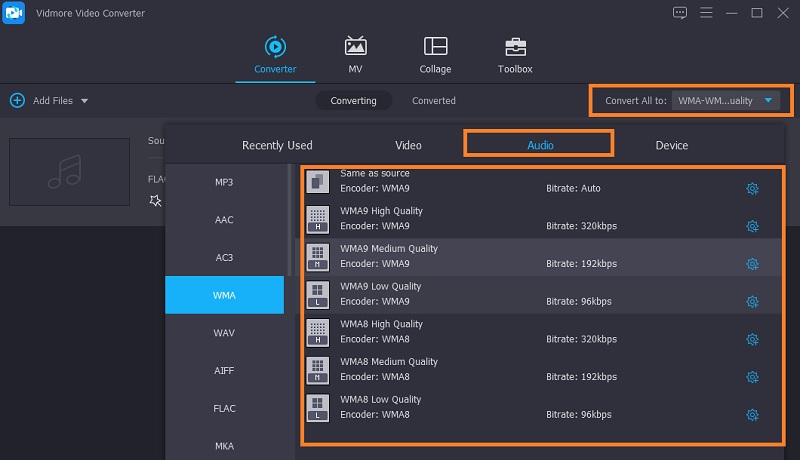
步驟 4. 運行轉換任務
最後,點擊 全部轉換 用於運行轉換任務的界面最底部的按鈕。轉換結束後,您可以在彈出的輸出文件夾中查看新轉換的文件。
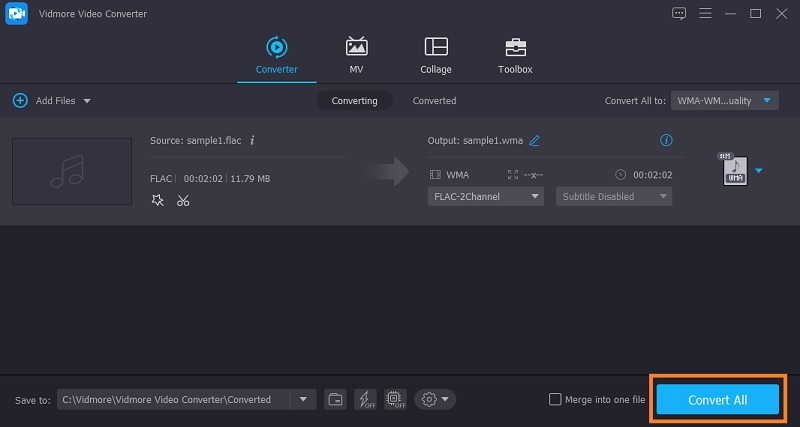
第 3 部分。 FLAC 到 WMA 轉換器的比較圖表
上面回顧的所有工具都可以幫助您將 FLAC 轉換為 WMA。無論是在線還是離線,您都有多種選擇。這取決於您的個人喜好。然而,為了幫助您決定哪個更好,這裡有一個綜合表格說明,比較了上述工具的不同方面。
| 轉換速度 | 批量轉換 | 平台 | 接口 | 最適合 | |
| Vidmore 免費視頻轉換器 | 快速 | 支持批量轉換 | Windows和Mac | 使用方便 | 初學者 |
| Freemake 音頻轉換器 | 快速 | 支持批量轉換 | 視窗 | 使用方便 | 初學者 |
| 大膽 | 快速 | 支持批量轉換 | Windows,Mac,Linux | 有點複雜 | 高級用戶 |
| Vidmore視頻轉換 | 快速 | 支持批量轉換 | Windows和Mac | 使用方便 | 初學者和高級用戶 |
第 4 部分。 FLAC 到 WMA 的常見問題解答
如何將 WMA 轉換為 FLAC?
當您想將 WMA 重新格式化為非專利和開源格式時,您可能正在考慮將其轉換為 FLAC。另一方面,FLAC 是無專利和無損的。使用 Vidmore,您可以將 WMA 轉換為 FLAC,而不會降低質量。
FLAC 佔用多少空間?
它通常是 WAV 大小的一半。具體來說,對於 CD 質量的 FLAC 文件,它每分鐘運行大約 5MB。
您可以在 Audacity 中打開 FLAC 文件嗎?
是的。通常,它支持 16 位和 24 位 FLAC。這意味著在 Audacity 中導入 FLAC 文件應該沒有任何問題。
結論
所有應用程序都適用於 將 FLAC 轉換為 WMA.因此,您可以選擇哪一種適合您的喜好。另一方面,使用 Vidmore Video Converter 進行轉換而不丟失或改變音頻質量是合適的。


